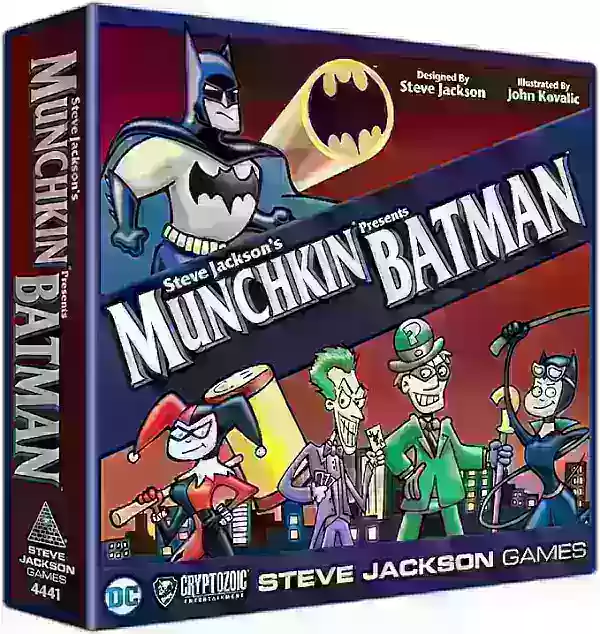Le Sony Dualsense se distingue comme le meilleur contrôleur PS5 , offrant des fonctionnalités innovantes, une excellente poignée et une conception ergonomique qui améliorent votre expérience de jeu sur la PlayStation 5 . Lors de la connexion au meilleur des PC de jeu aurait pu être un défi avec le DualShock 4, la DualSense offre une compatibilité des PC bien améliorée, ce qui en fait un concurrent parmi les meilleurs contrôleurs PC . Suivez les étapes ci-dessous pour voir à quel point il est simple de se connecter.

Éléments nécessaires pour associer le contrôleur PS5 avec PC:
- Câble USB-C prêt pour les données
- Adaptateur Bluetooth pour PC
Le processus de connexion de votre dualSense à un PC peut être légèrement délicat si vous n'avez pas le bon équipement. Notamment, le DualSense n'inclut pas de câble USB lorsqu'il est acheté séparément, et tous les PC ne sont pas équipés de Bluetooth. Pour associer avec succès votre dualSense avec un PC, vous aurez besoin d'un câble USB-C capable de transmettre des données (certains câbles budgétaires ne fournissent que de l'énergie). Vous pouvez utiliser un câble C à C si votre PC dispose d'un port USB-C ou d'un câble USB-CO-A pour les ports USB rectangulaires traditionnels.
Si votre PC manque de Bluetooth, l'ajouter est assez simple. Le marché propose divers adaptateurs Bluetooth, de ceux qui s'intègrent dans un emplacement PCIe dans votre ordinateur à d'autres qui ont juste besoin d'un port USB gratuit.

Notre premier choix
Émetteur Bluetooth créatif BT-W5
Comment associer le contrôleur PS5 sur PC via USB:

- Branchez votre câble USB sélectionné dans un port ouvert sur votre PC.
- Connectez l'autre extrémité du câble dans le port USB-C sur votre contrôleur DualSense.
- Attendez que votre PC Windows reconnaisse le contrôleur DualSense comme une manette de jeu.
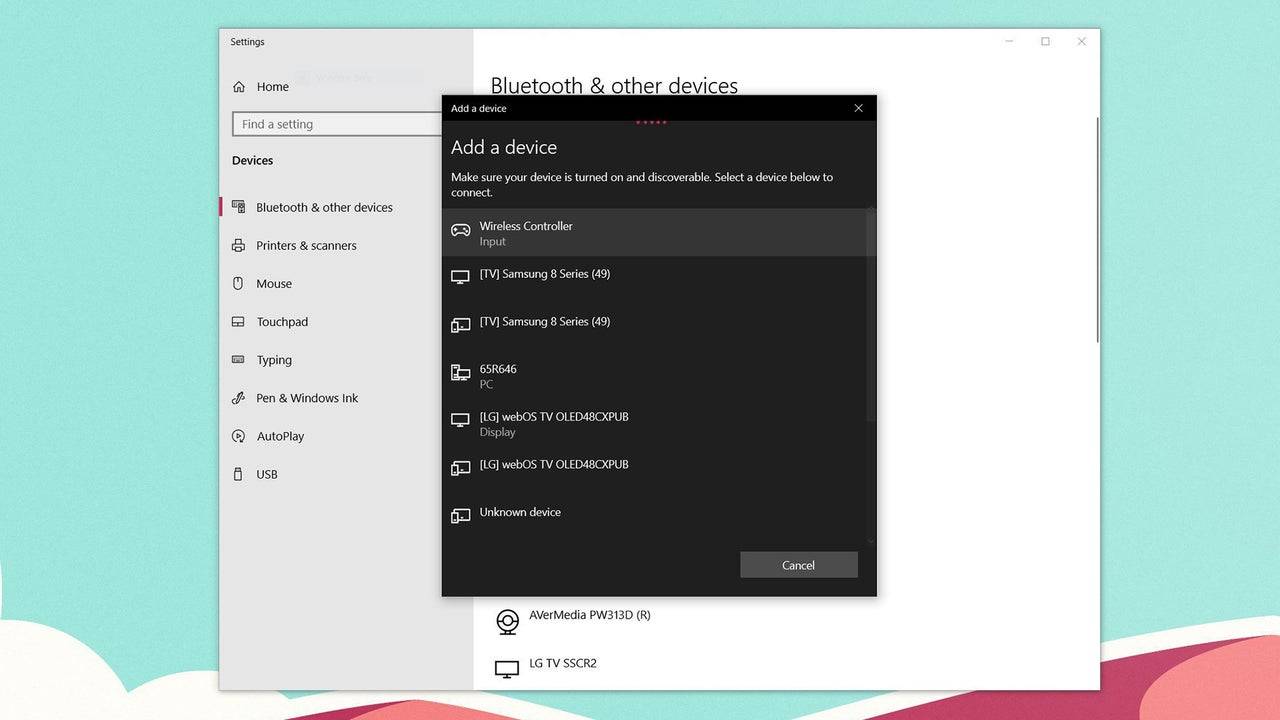
Comment associer le contrôleur DualSense PS5 sur PC sur Bluetooth:
- Accédez aux paramètres Bluetooth de votre PC en appuyant sur la touche Windows, en tapant "Bluetooth" et en sélectionnant Bluetooth et autres appareils dans le menu.
- Cliquez sur Ajouter Bluetooth ou un autre appareil .
- Choisissez Bluetooth dans la fenêtre contextuelle.
- Sur votre contrôleur DualSense (assurez-vous qu'il est déconnecté et alimenté), appuyez sur le bouton PS et le bouton Créer (à côté du D-Pad) simultanément jusqu'à ce que la barre lumineuse sous le pavé tactile commence à clignoter.
- Sur votre PC, sélectionnez votre contrôleur DualSense dans la liste des appareils Bluetooth disponibles.